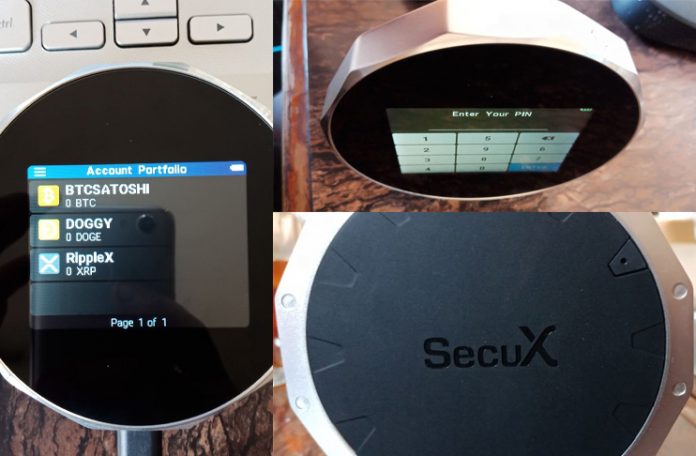
Hardware wallet SecuX tak hanya menawarkan kemudahan menyimpan dan mengirimkan Bitcoin dan sejumlah aset kripto lainnya. Bentuk fisik produk asal Taiwan ini memang dirancang apik dan unik, berbeda dengan produk sejenis lainnya. Berikut ulasan SecuX V20 yang mengantongi sertifikat keamanan dari Infinion itu.
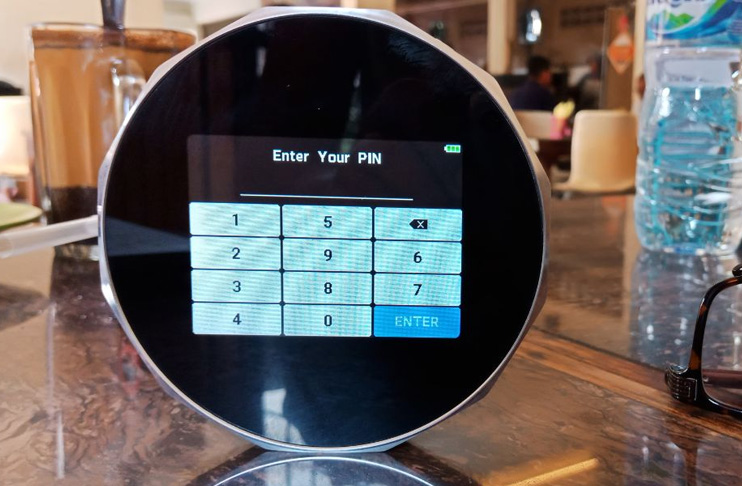
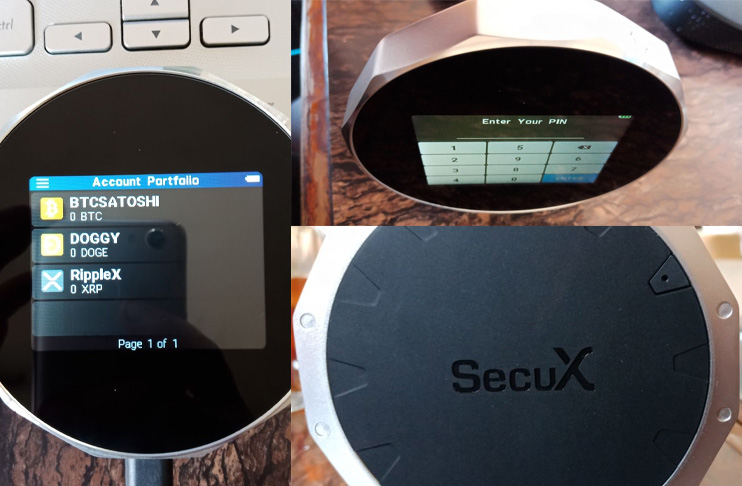

BAGIAN PERTAMA: Menyiapkan Perangkat
Anda harus menghubungkan SecuX ke laptop menggunakan kabel USB ataupun Bluetooth yang nantinya dipadukan dengan web app di situs SecuX. Di sanalah nanti transaksi dilakukan. Jika ingin menggunakan ponsel, bisa menggunakan koneksi Bluetooth. Dalam ulasan kali ini, kami menggunakan koneksi kabel USB.
- Tekan tombol power di tepi kanan atas untuk menyalakan perangkat, hingga muncul tampilan “Welcome”. Tap tombol Get Started.
- Buatlah PIN (minimal 4 digit), lalu konfirmasi satu kali. Tap tombol NEXT.
- Ketikkan nama perangkat yang Anda inginkan. Tap tombol NEXT.
4. Tap tombol YES untuk menyiapkan wallet yang baru.
5. Langkah ini memberitahu Anda, bahwa perangkat akan menyiapkan recovery words (seed phrases) sebanyak 24 kata. Ini sangat penting agar Anda bisa mengakses kembali perangkat, sendainya hilang atau rusak. Tanpa recovery words, dapat dipastikan aset kripto Anda hilang selamanya. Jadi, jagalah baik-baik. Tap tombol CONTINUE untuk memulai.
6. Layar menampilkan recovery words yang dimaksud secara berurutan 1 sampai 24. Catatlah semua sesuai dengan urutannya. Paket SecuX menyediakan dua lembar kertas yang bisa Anda gunakan. Pakailah tombol PREV dan NEXT untuk beralih. Setelah dicatat, gandakan dan simpan di tempat yang aman.
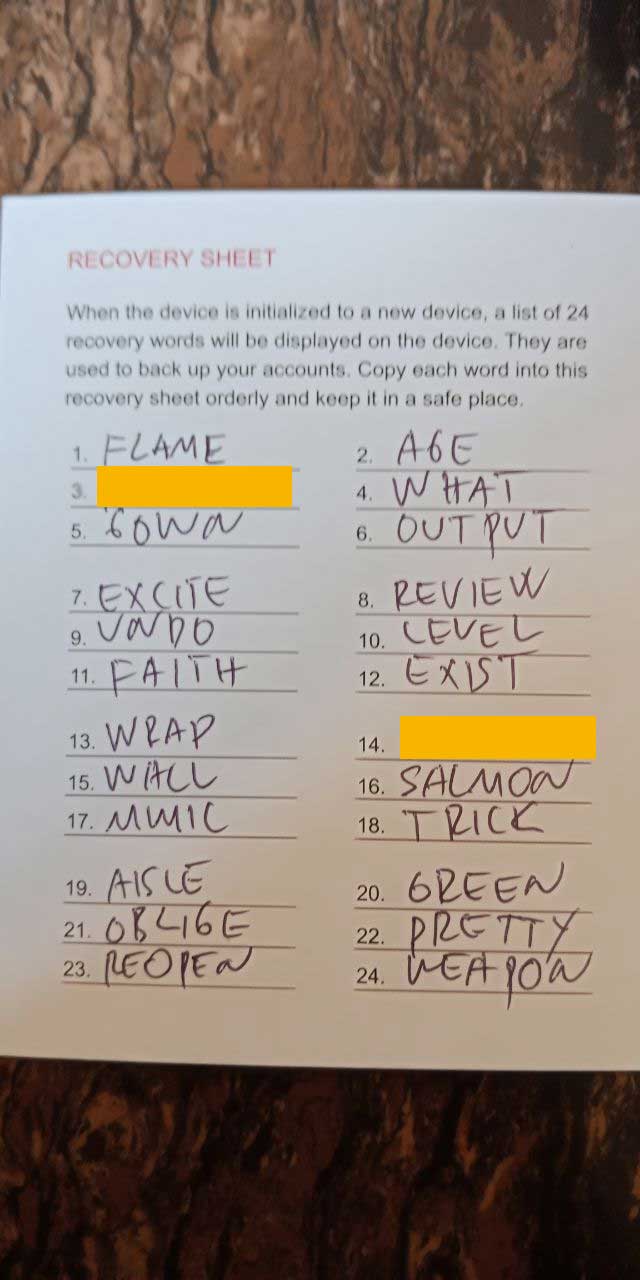
7. Konfirmasikan seed phrase yang telah Anda catat sebelumnya, sesuai dengan urutannya. Cukup tap pada phrase (word) yang muncul sampai selesai, hingga urutan ke-24.
8. Untuk urutan seed phrase yang benar, maka pada layar muncul tampilan seperti di atas. Tap tombol NEXT untuk melanjutkan.
9. Layar ini memastikan Anda belum mempunyai akun wallet yang terhubung dengan website SecuX. Untuk itu, di browser di komputer bukalah laman https://www.secuxtech.com lalu pilih SECUX WEB WALLET dari menu MY WALLET pada menu di laman tersebut. Anda pun terhubung dengan laman baru dengan address: https://wallet.secuxtech.com/SecuXcess/
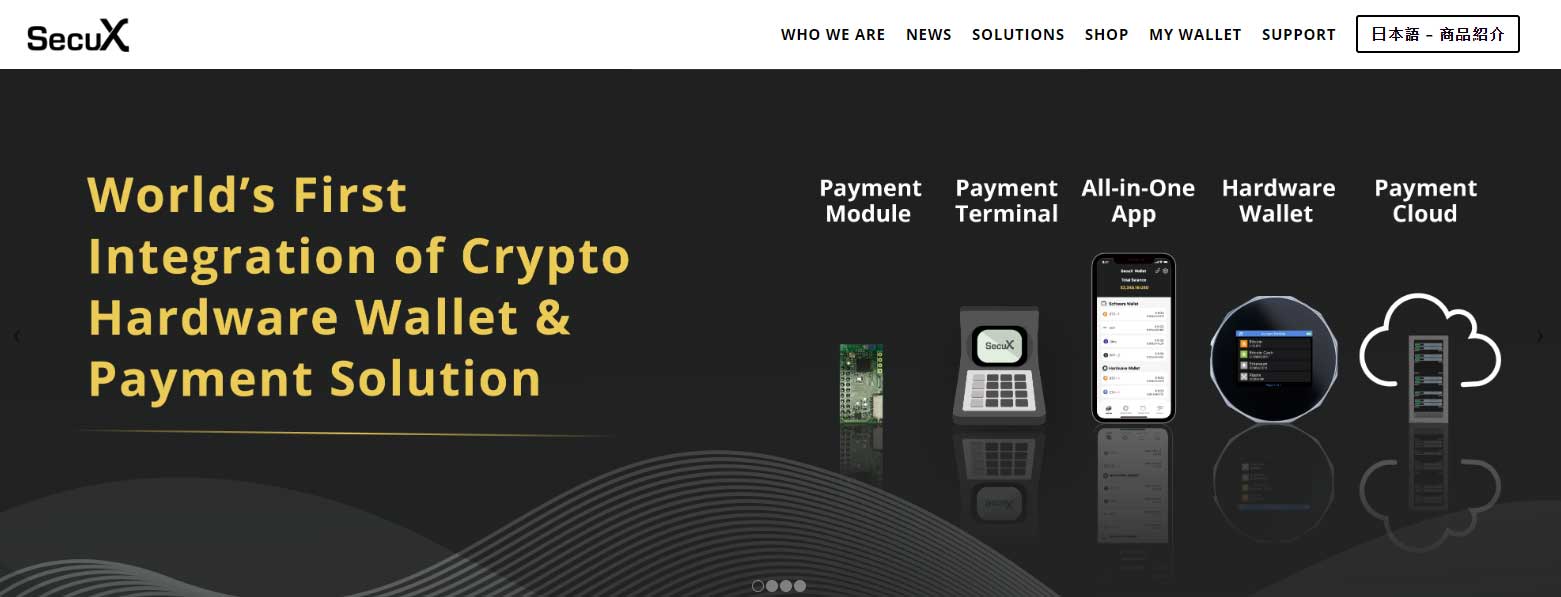
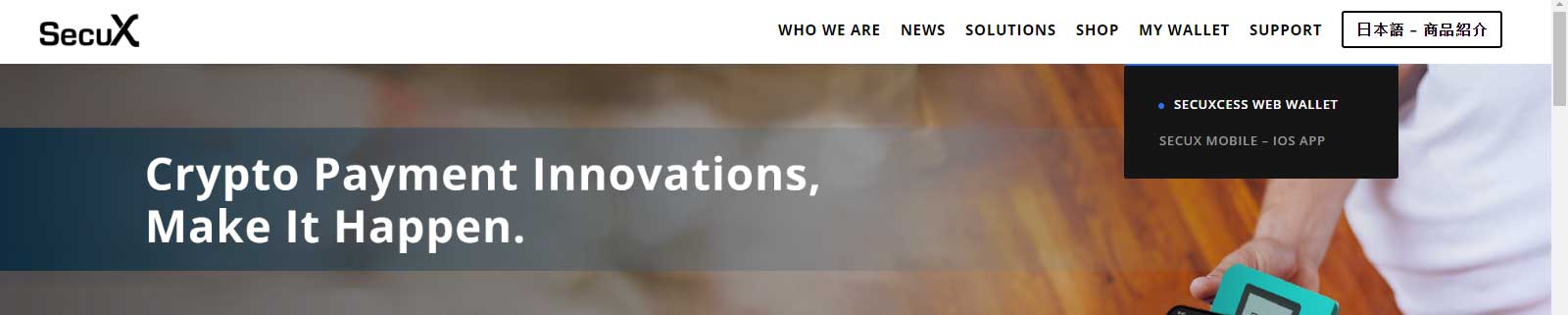
BAGIAN KEDUA: Menghubungkan Perangkat
Dalam ulasan ini, kami menggunakan kabel USB untuk menghubungkan SecuX dengan laman wallet di web.
10. Pastikan Anda berada di laman web ini: https://wallet.secuxtech.com/SecuXcess/. Dan pastikan menampilkan dua pilihan koneksi, yakni Bluetooth atau USB. Pilihlah USB.
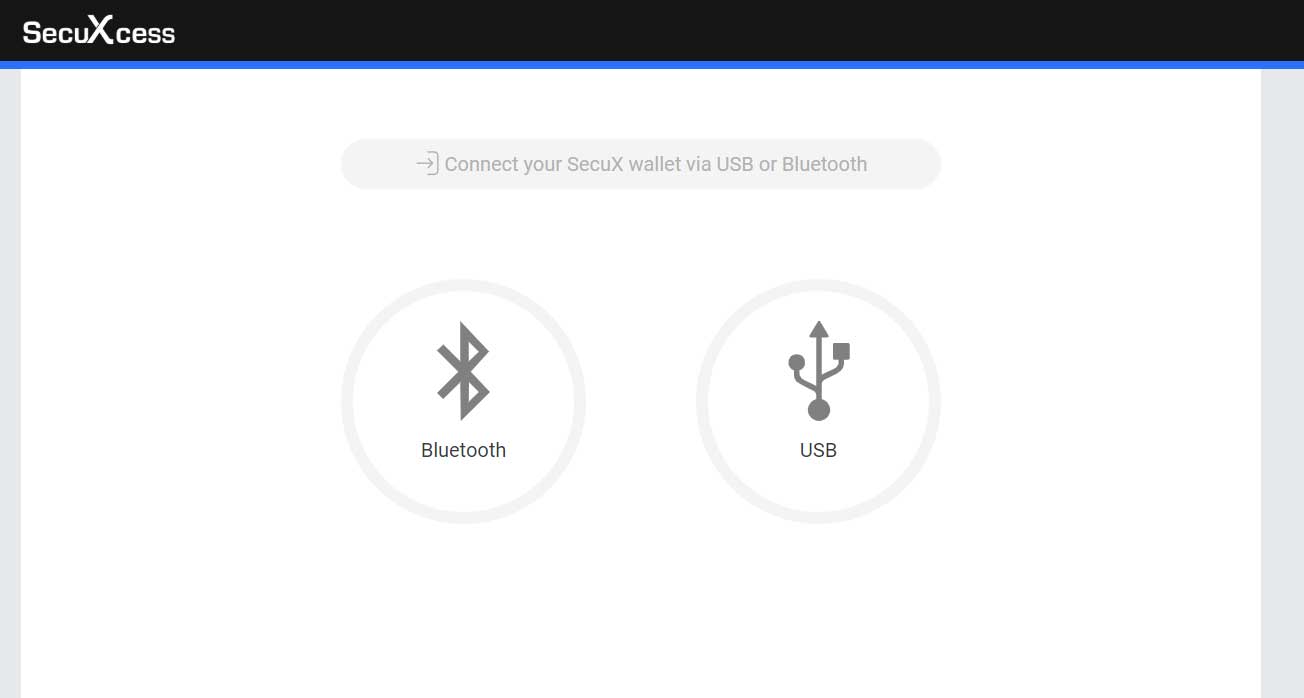
11. Pada kotak dialog yang muncul, pilihlah nama perangkat yang sebelumnya Anda tentukan di perangkat SecuX. Klik tombol Connect untuk menghubungkan.

12. Jika perangkat SecuX meminta Anda memasukkan PIN, ketikkanlah PIN itu langsung di SecuX.
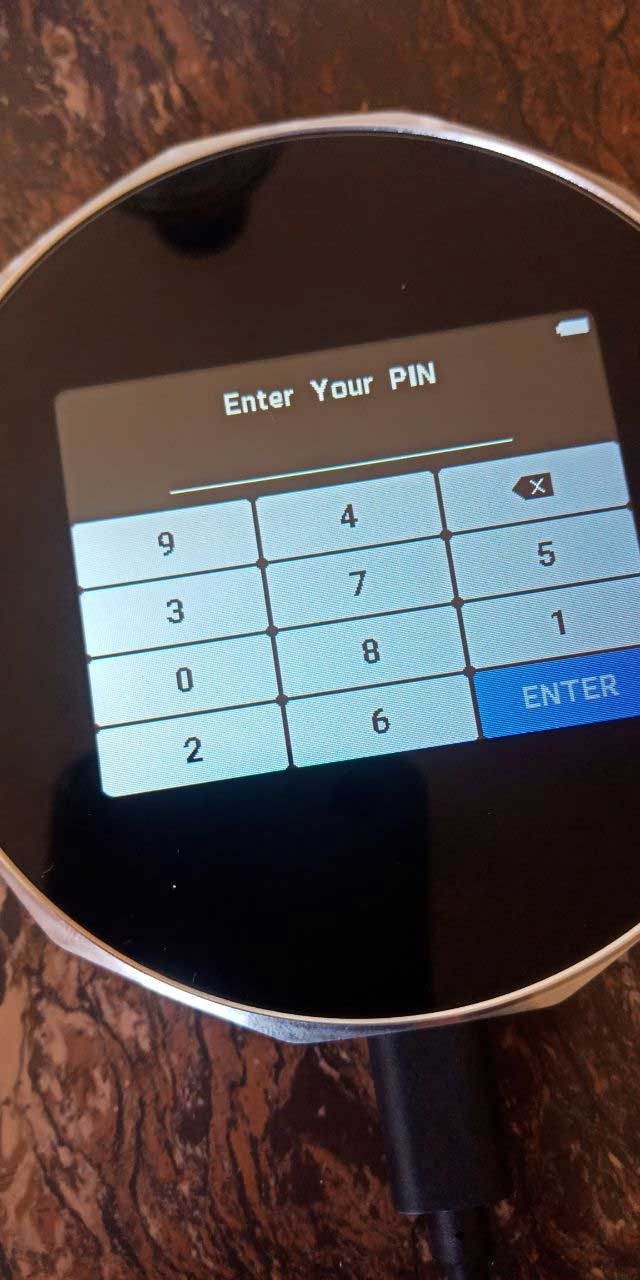
13. Setelah terhubung, klik icon Setting di sudut kanan atas laman. Dan lakukanlah Update terhadap perangkat SecuX. Tunggu sampai prosesnya selesai, baik di web ataupun di perangkat.
14. Setelah Update selesai, Anda akan diminta memasukkan PIN di SecuX. Sukses terhubung kembali, maka laman yang tampil adalah deretan akun wallet. Coba klik Bitcoin. Lalu, klik tombol Add Account.
15. Ketikkan nama wallet yang Anda inginkan, lalu klik tombol OK. Lakukanlah hal serupa untuk wallet aset kripto lainnya, hingga muncul di layar di perangkat SecuX.
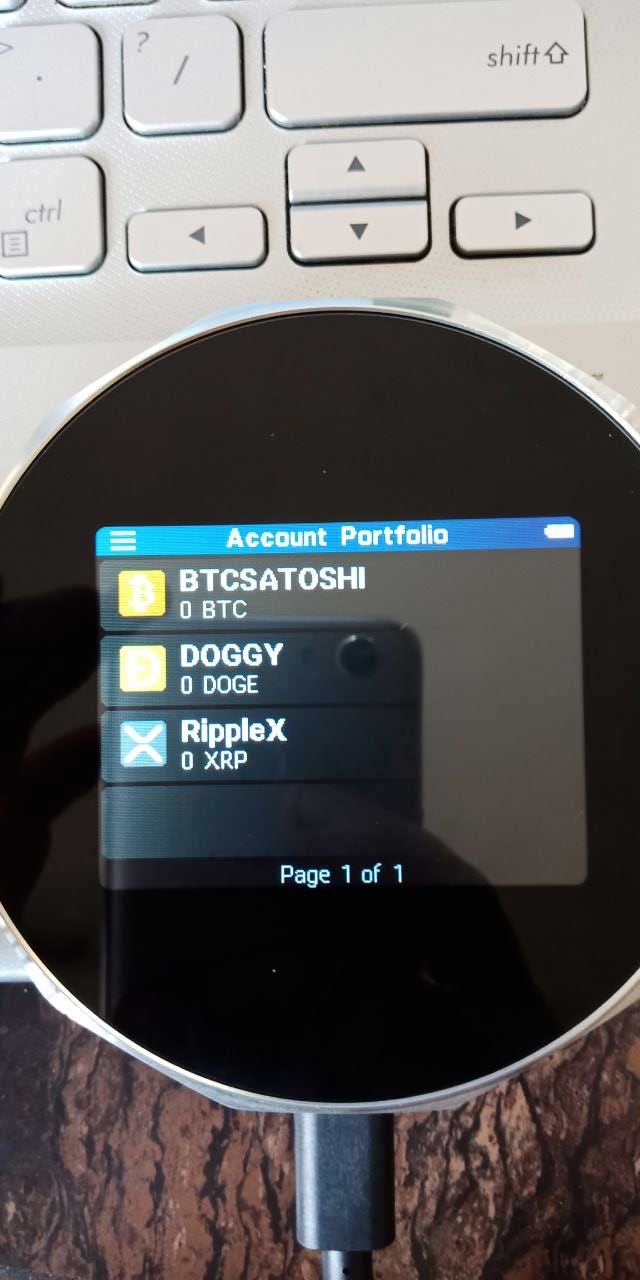
BAGIAN KETIGA: Menerima aset kripto
Langkah ini menjabarkan cara menerima aset kripto dari wallet lain ke wallet di SecuX. Dalam hal ini saya mengirimkan Bitcoin (BTC) dari wallet di bursa aset kripto ke wallet BTC di SecuX.
16. Di akun Bitcoin Anda di web, klik tombol BTC untuk melihat address BTC Anda, lalu klik tombol RECEIVE.
17. Kotak dialog khusus memuat address BTC Anda. Lalu pastikan address yang sama juga muncul di perangkat SecuX Anda. Klik tombol YES untuk mengesahkannya.
18. Address yang sudah disahkan, bisa Anda salin dengan meng-klik tombol salin di sisi kanan. Gunakanlah address itu untuk mengirimkan Bitcoin ke SecuX.
19. Setelah transaksi tervalidasi di blockchain Bitcoin, pastikan klik tombol REFRESH untuk menampilkan Bitcoin yang telah diterima. Pastikan juga saldo Bitcoin yang sama tertera di layar perangkat SecuX Anda.
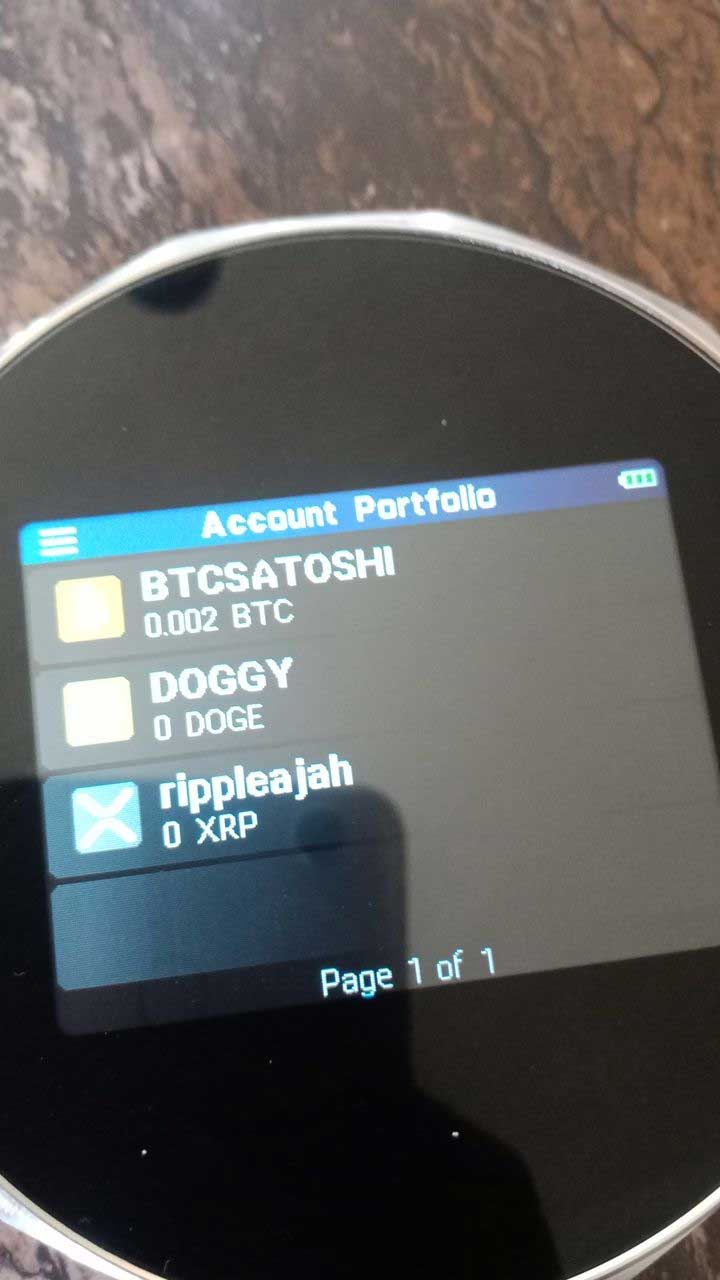 BAGIAN KEEMPAT: Mengirimkan Bitcoin
BAGIAN KEEMPAT: Mengirimkan Bitcoin
Langkah ini menjabarkan cara mengirimkan aset kripto dari wallet di SecuX. Dalam hal ini saya mengirimkan Bitcoin (BTC) ke wallet BTC di bursa aset kripto.
20. Di laman walllet, Klik tombol BTC, lalu klik tombol SEND di laman yang muncul.
21. Pada kotak dialog yang muncul. Masukkan address BTC tujuan di bagian Recipient Address dan masukkan jumlah BTC yang dikirimkan di bagian Amount. Tentukan biaya kirim (network fee) yang Anda inginkan. Dalam hal ini kami memilih Low dengan biaya 42 Satoshi (Rp35) per byte. Klik tombol CONTINUE untuk melanjutkan.
22. Berikutnya, pastikan jumlah BTC dan address sesuai antara yang tampil di web dengan di SecuX. Jika sudah sesuai, tap tombol CONFIRM di SecuX dan klik tombol CONTINUE di kotak dialog di web.
23. Tampilan kotak dialog berikutnya meminta Anda memastikan sekali lagi. Jika sudah, lanjutkan dengan mengklik tombol SEND, hingga muncul kotak dialog baru yang memastikan transaksi completed.

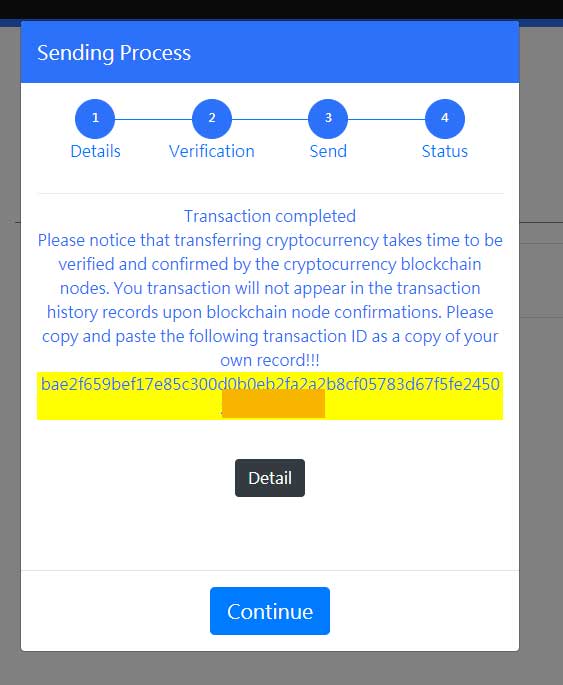
24. Periksalah di blockchain explorer Bitcoin proses transaksi sampai selesai. Dalam hal ini, karena kami memilih network fee yang low, maka konfirmasi akan memakan waktu hingga 3 confirmations atau sekitar 30 menit.

Kesimpulan
Bagi yang tidak terbiasa, penggunaan hardware wallet seperti ini mungkin terasa rumit, karena jauh berbeda dengan penggunaan wallet di bursa aset kripto.
Namun, hardware wallet memang dirancang atas dasar keamanan aset kripto Anda, sebab private key (diwakili oleh 24 seed phrase) dikendalikan oleh Anda sendiri dan menjadi tanggung jawab Anda seorang.
Dan sekali lagi, pastikan seed phrase itu Anda gandakan dan simpan baik-baik agar Bitcoin Anda tetap aman dan sentosa. Semoga bermanfaat dan selamat mencoba. [red]
Ikuti media sosial kami
Bagikan Berita Ini
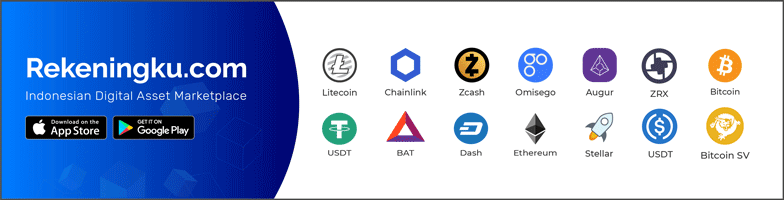
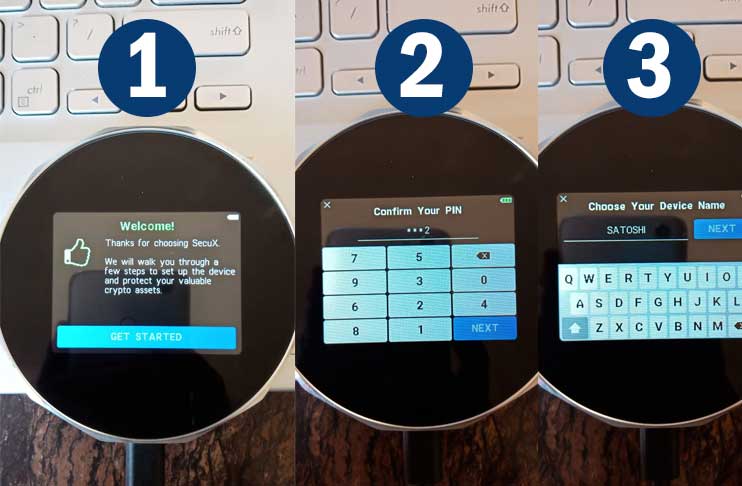
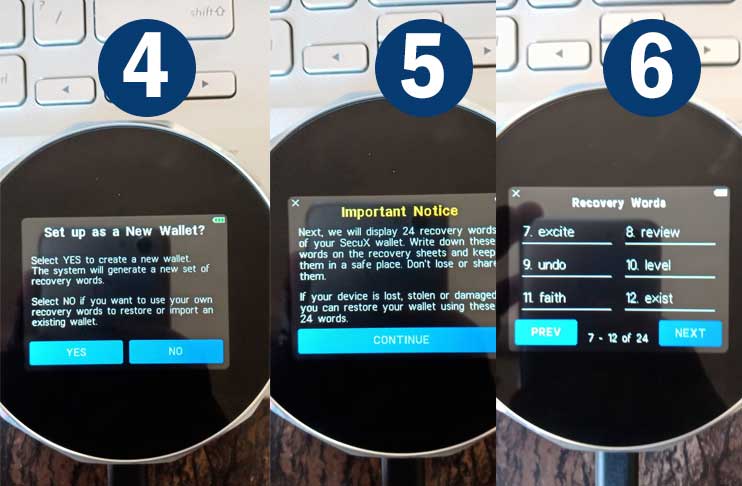
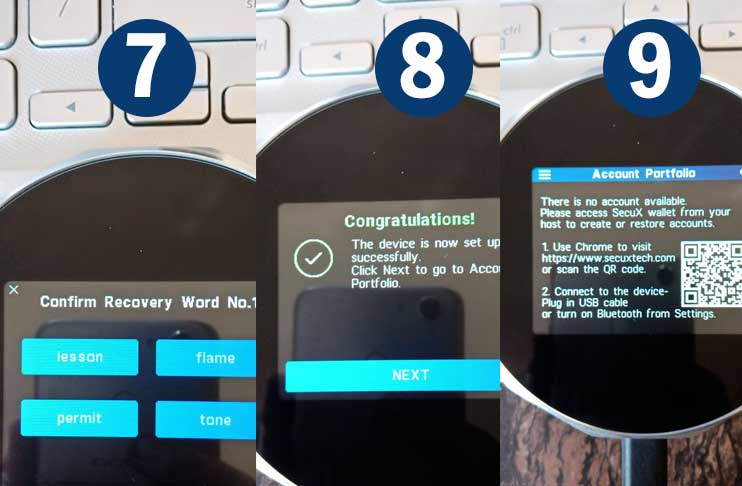
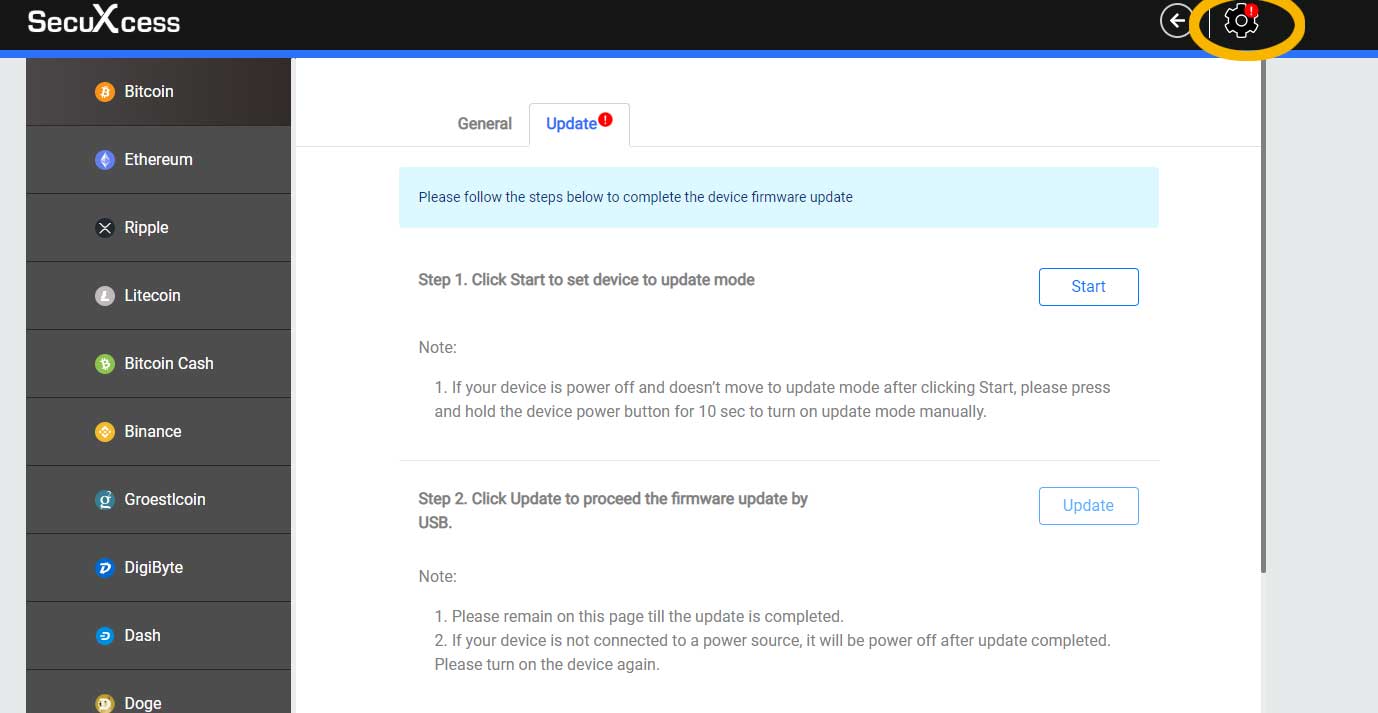
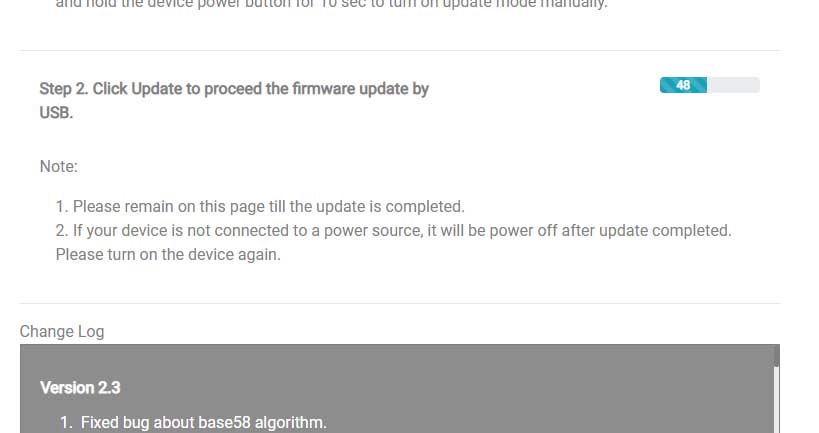
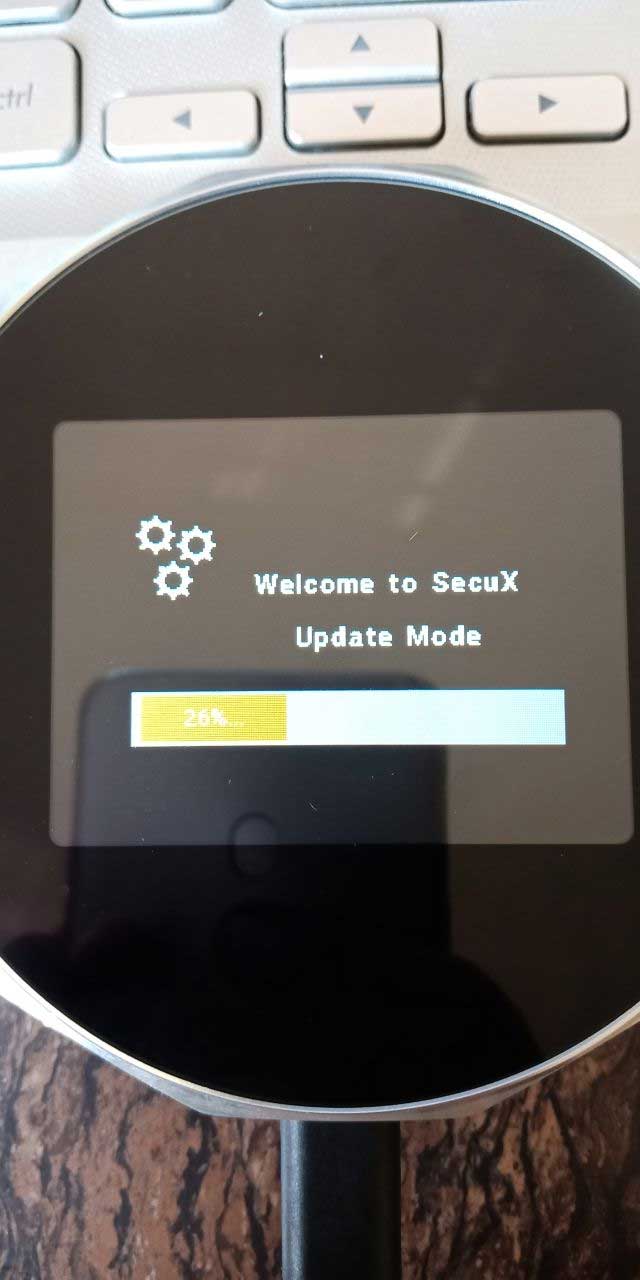
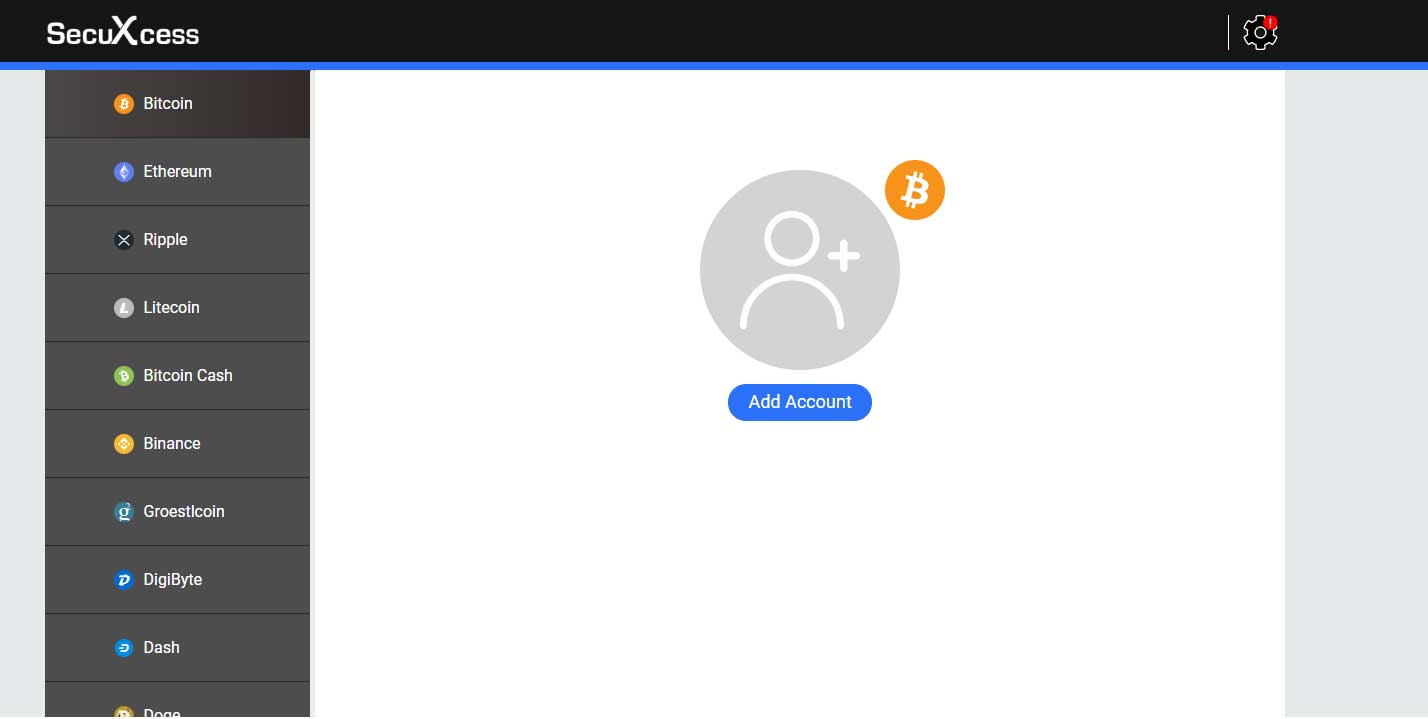
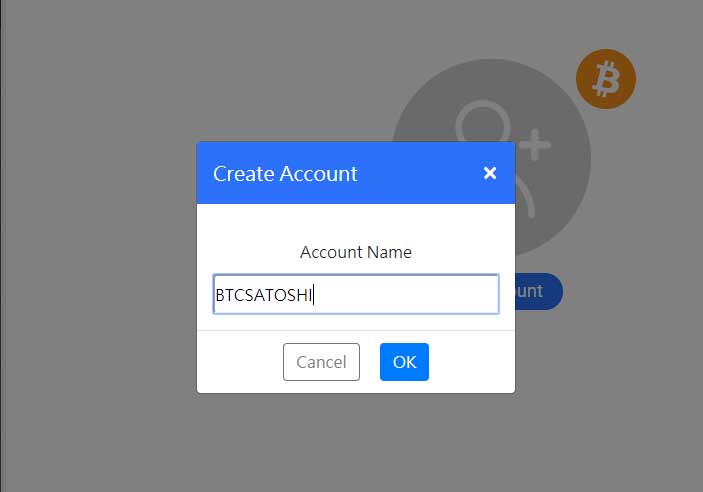


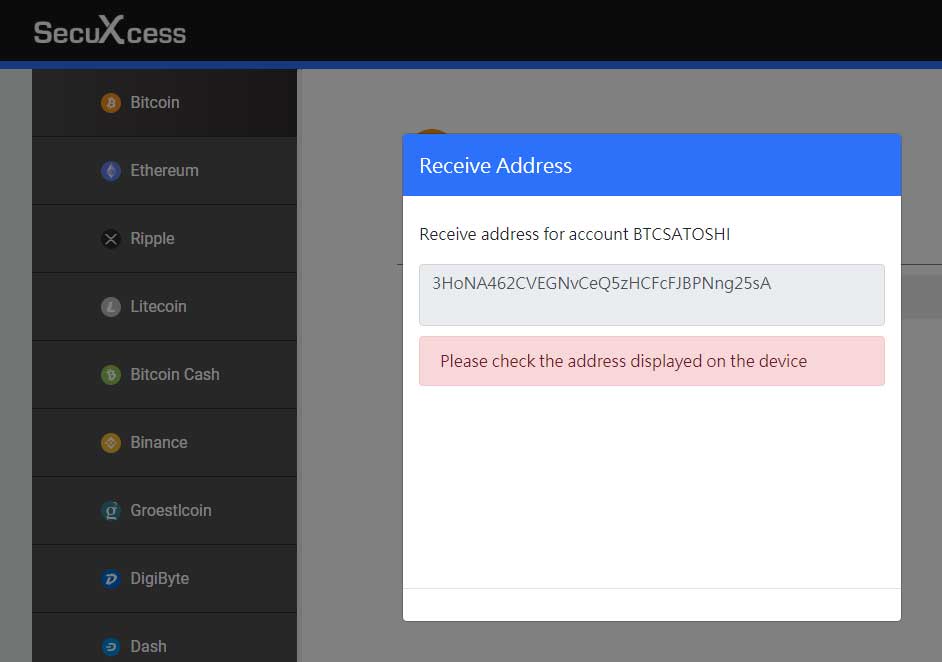


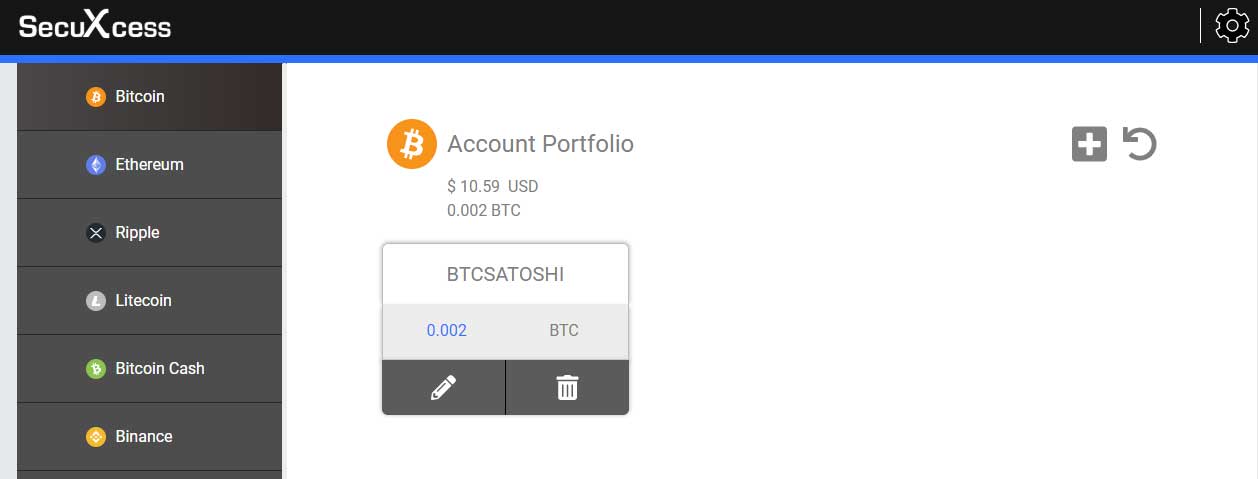
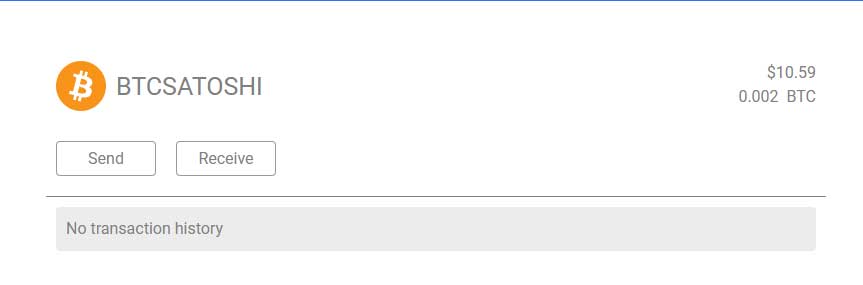
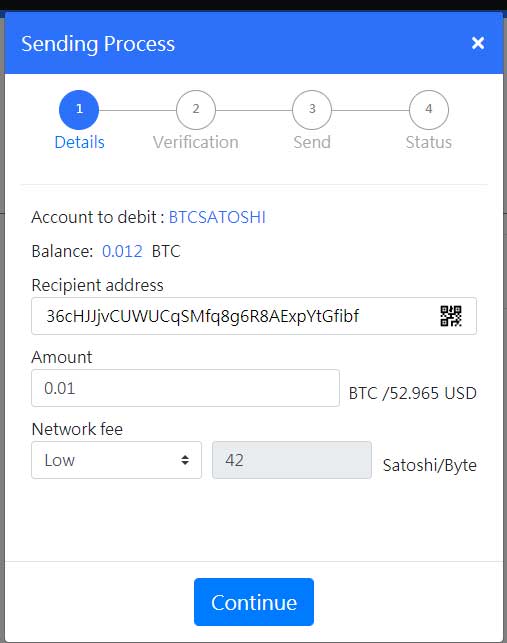

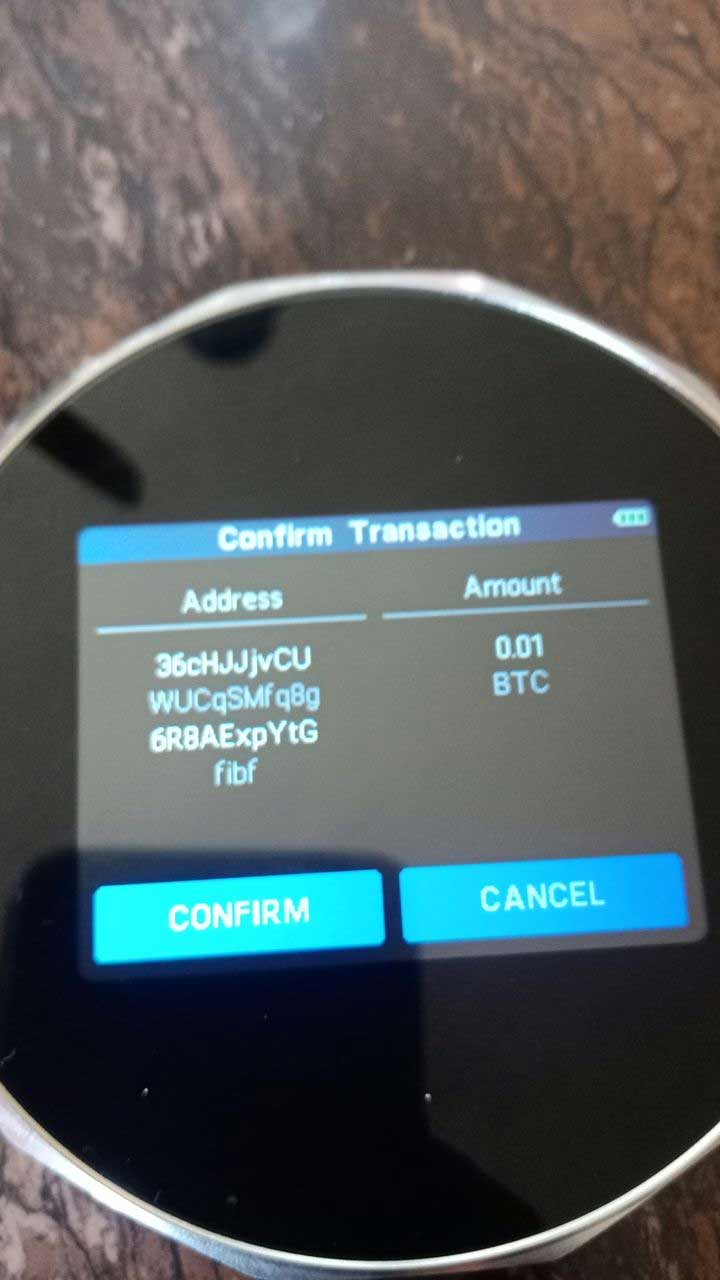














0 Response to "Menjajal Kinerja Hardware Wallet Bitcoin SecuX - Blockchain Media Indonesia"
Posting Komentar